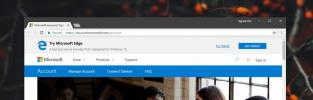Creați cu ușurință o animație video cu panoramare și zoom dintr-o imagine statică
În aprilie, am revizuit Motion Time Lapser - o aplicație Windows care permite crearea unui videoclip în intervalul de timp din imagini dintr-un folder. Dacă vă place ce oferă Motion Time Lapser și sunteți un fan al aplicațiilor care vă permit să creați videoclipuri din imagini, ar trebui să oferiți KenSentMe o incercare. Aplicația vă permite să aplicați Ken Burns Effect la o imagine la alegere, care implică practic mărirea într-o anumită porțiune a imaginii și panoramarea de-a lungul unei căi definite de utilizator. În plus, puteți adăuga agitarea realistă a camerei și expunerea dinamică pentru a complimenta efectul.
KenSentMe este o aplicație bazată pe Java. Este destul de ușor și iată cum funcționează. Când a fost lansat, instrumentul vă întreabă dacă doriți să continuați orice proiect anterior la care ați lucrat. Presupunând că utilizați aplicația pentru prima dată, faceți clic pe butonul No și KenSentMe va deschide o fereastră de minuscule unde tocmai trebuie să specificați câteva lucruri pentru a începe, cum ar fi imaginea dorită și directorul destinație în care va fi creată ieșirea. În continuare, trebuie să selectați rezoluția video între 320 × 240 și 1920 × 1080. Puteți, de asemenea, să specificați framerate-ul în cadre pe secundă (30 fiind implicit) și, opțional, să simulați agitarea, ceea ce creează un efect de mișcare a camerei amintit anterior. Puteți controla cantitatea de agitare prin meniul derulant. Acum faceți clic pe OK pentru a vă deschide imaginea.

Acest lucru vă va aduce în spațiul principal de lucru. Crearea unui videoclip este destul de simplă; trebuie doar să trageți în jurul zonei pe care doriți să o capturați, folosind cursorul mouse-ului. Trebuie doar să vă concentrați pe direcția în care vă deplasați, iar restul este efectuat automat de aplicație.
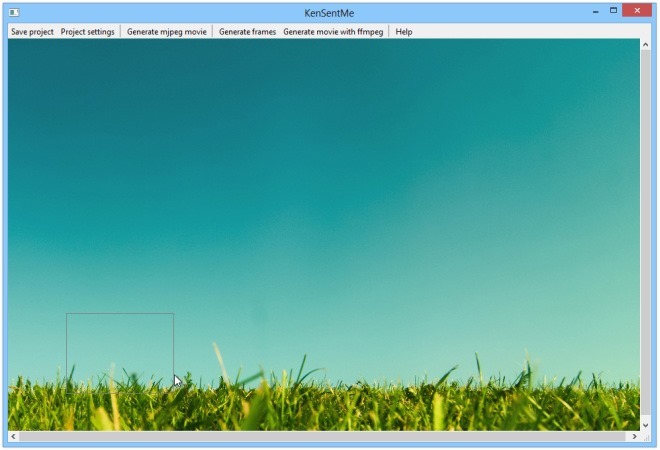
Așadar, de exemplu, dacă începeți de la stânga, continuați să desenați noduri aproximativ pătrate pe drumul spre dreapta, apoi în sus sau oriunde doriți să mutați camera. Încă te confrunți cu vreo confuzie? Vă rugăm să consultați imaginea de mai jos, care demonstrează modul în care am desenat casetele într-o mișcare curbă. Liniile răsucite care leagă nodurile sunt create automat, reprezentând direcția de mișcare.

Pentru a salva ieșirea ca videoclip, faceți clic pe „Generați film mpeg” și apoi specificați calitatea JPG a videoclipului. De asemenea, puteți modifica viteza de deschidere și modificarea maximă prin activarea „Simulați deschiderea”. Odată terminat, faceți clic pe Generați.

KenSentMe vă permite, de asemenea, să generați toate cadrele pentru film ca imagini individuale care vor fi exportate în directorul specificat, la fel ca Motion Time Lapser. Pentru a face acest lucru, trebuie doar să apăsați butonul „Generați cadre”. În plus, există și opțiunea de a utiliza cadrele generate împreună cu ffmpeg pentru a genera o ieșire video la alegere, pentru utilizatorii avansați care știu să folosească ffmpeg cu parametri avansați. Faceți clic pe „Generați film cu ffmpeg” și vi se va prezenta următoarea fereastră, permițându-vă să specificați toate parametrii doriți pentru a genera o ieșire adaptată cerințelor dvs. Vă salvați ieșirea în MPEG și FFMPEG formate.

Indiferent de metoda pe care o utilizați, fișierul de ieșire poate fi redat în orice player media, cum ar fi Windows Media Player, VLC, KMplayer sau GOM etc.

În total, este o aplicație excelentă pentru crearea rapidă a unui videoclip dintr-un fișier imagine. Testarea aplicației a fost efectuată pe Windows 8 Pro, pe 64 de biți.
Descărcați KenSentMe
Căutare
Postări Recente
Cum dezactivați notificările „Încercați Edge” în Windows 10
Windows 10 dorește să folosești Microsoft Edge. Nu este interesat c...
Redimensionați automat Windows-ul aplicației pentru a-și regla pozițiile pe ecran
Atunci când lucrați la un computer, mai ales dacă aveți o mulțime d...
Creați Windows 7, Vista, XP, Ubuntu USB Multiboot
Există multe instrumente disponibile acolo care permit utilizatorul...